Exchange Online ノードの追加
注: その他のノードとは異なり、[すべてのノード]ページから Exchange Online ノードを追加することはできません。プラン内にのみ、またはプランを編集する場合のみ Exchange Online ノードが追加されます。
プランを作成する方法については、「Exchange Online プランを作成する方法」を参照してください。
以下の手順に従います。
- ユーザ名の前提条件を満たす Exchange Online バックアップ アカウントまたは Exchange Online ノードのユーザ アカウントのユーザ名を入力します。
- パスワードを入力して[接続]をクリックします。
- 保護する Exchange Online アカウントを選択し、右向き矢印(>)をクリックして保護されているリストに移動します。
- [保存]をクリックします。
- [ソース]タブの[バックアップから除外するフォルダを選択する]からバックアップしないフォルダを選択します。
- 選択した Exchange Online アカウントが追加されます。
複数の Exchange Online ノードで Exchange Online の同一のユーザ アカウントを使用できます。Exchange ノードをプランごとに追加するには、ノード名、ユーザ名、パスワードを指定します。一度作成した後は、Exchange Online ノードのノード名を変更することはできません。
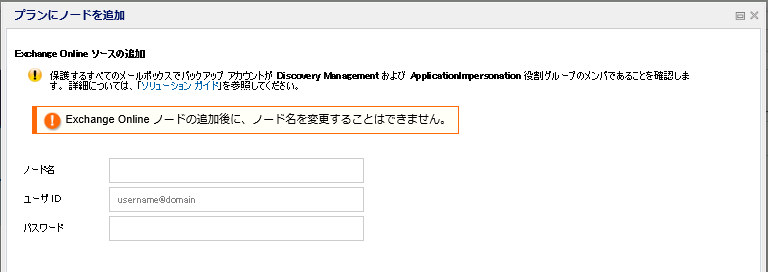
注: ユーザ アカウントの更新または変更を行うと、保護されているメールボックスの数が変更される場合があります。新規または更新されるサービス アカウントが、保護されるメールボックスの偽装権限を持っていることを確認してください。
注: 全ページにまたがるすべての Exchange Online アカウントを保護する場合は、すべての Office 365 Exchange ソースを保護するチェック ボックスをオンにします。保護されているリストに、ページに表示されるすべての exchange online アカウントを追加するには、右向き矢印(>)をクリックします。